Posledná aktualizácia dňa

Keď dostanete nový počítač Mac, musíte pred inováciou na nový počítač urobiť niekoľko dôležitých vecí, ktoré musíte urobiť so starým počítačom.
Macy vydržia dlho, ale nie navždy. Keď príde čas na výmenu strojov, mali by ste na starom počítači vykonať niekoľko základných úloh, aby ste zaručili hladký prechod a ochranu vašich údajov.
Ak sa chcete pripraviť na pohyb, mali by ste urobiť nasledujúce kroky:
- Zálohujte si svoj starý Mac
- Odhláste sa zo všetkých služieb spoločnosti Apple
- Zrušte autorizáciu stroja
- Odstráňte údaje a preinštalujte MacOS
Zálohovanie starého počítača Mac
Každý počítač Mac je dodávaný so záložným programom s názvom Stroj času. Po aktivácii program vytvorí prírastkové zálohy súborov na vašom disku. Ak sa vyskytnú problémy, môžete ľahko obnoviť konkrétne súbory alebo celý systém. Program Time Machine zálohuje nasledujúce položky:
- Miestne snímky podľa miesta.
- Hodinové zálohy za posledných 24 hodín.
- Denné zálohy za posledný mesiac.
- Týždenné zálohy za všetky predchádzajúce mesiace.
Ak ste si zálohy pravidelne udržiavali pred presunom na nový počítač, vykonali ste už najdôležitejší krok migrácie. V opačnom prípade budete musieť vytvoriť novú zálohu pred posunom vpred.
Odhlásenie zo všetkých služieb Apple
Teraz je čas odhlásiť sa z iCloud na odchádzajúcom počítači Mac. Našťastie to Apple zjednodušuje. Začať:
- Kliknite na Predvoľby systému v doku Mac. Predvoľby systému nájdete aj kliknutím na ikonu Apple v ľavej hornej časti pracovnej plochy.
- zvoliť Apple ID v časti Systémové preferencie.
- Po výbere Prehľadu vľavo vyberte Odhlásiť Sa.
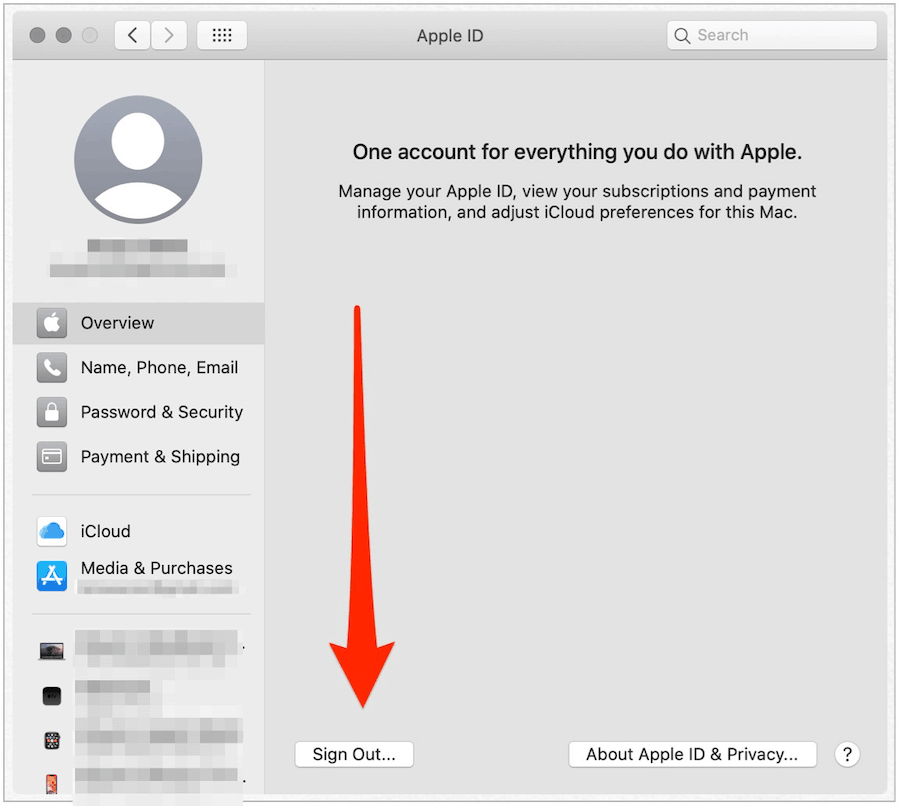
Dostanete výzvu s otázkou, či chcete ponechať kópie údajov iCloud na vašom počítači Mac. Pretože neskôr vymažete zo svojho počítača Mac všetko, nie je to potrebné.
Po odhlásení z iCloudu by ste mali prejsť aj do časti Správy a FaceTime aplikácií a odhláste sa z iCloud, ak je to možné:
- V aplikácii Správy kliknite na ikonu Správy> Predvoľby z panela nástrojov vášho počítača Mac.
- Klikni na iMessage tab.
- vybrať Odhlásiť Sa.
- Potvrďte, že sa chcete odhlásiť.
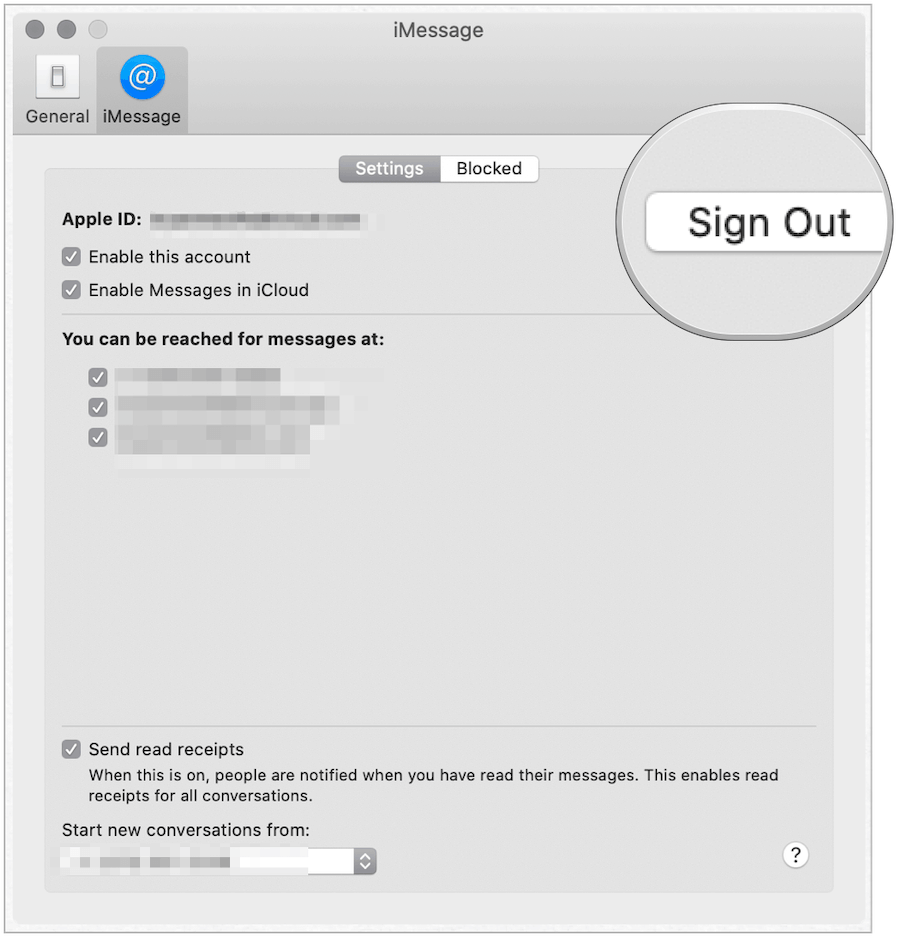
V aplikácii FaceTime na počítači Mac:
- cvaknutie FaceTime> Predvoľby z panela nástrojov vášho počítača Mac.
- cvaknutie Odhlásiť Sa.
- Potvrďte, že sa chcete odhlásiť.
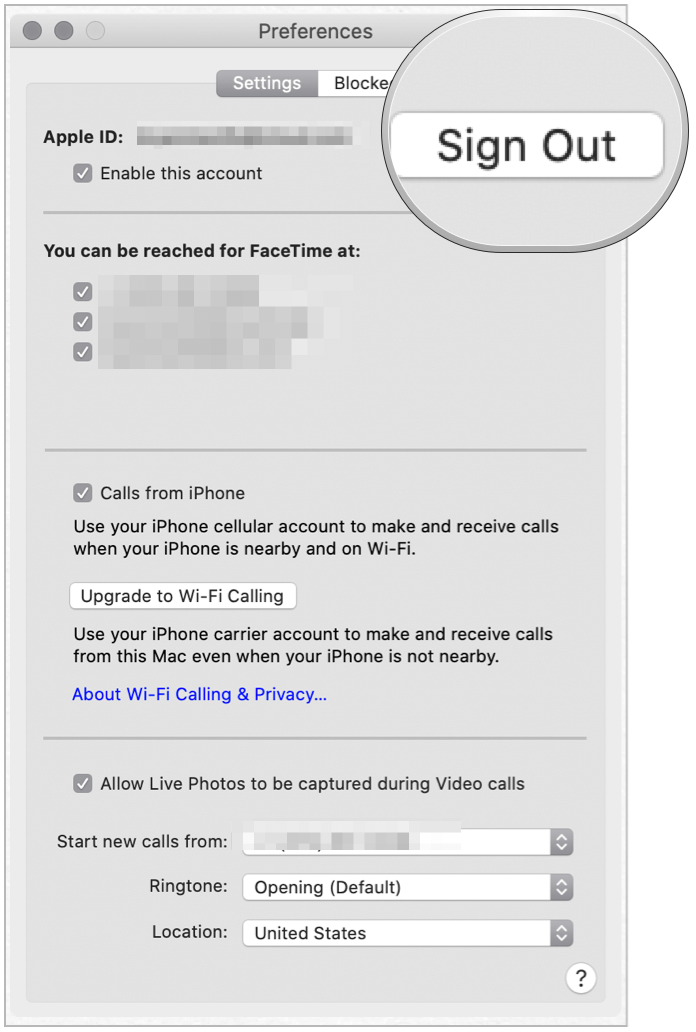
Zrušte autorizáciu stroja
Za predpokladu, že by ste si teraz mali Mac zbaviť autorizácie. použili ste ho v minulosti s hudbou, videom alebo inými mediálnymi súbormi. Pred vydaním systému MacOS Catalina by ste v aplikácii iTunes vykonali nasledujúce kroky. Teraz sa hrá v aplikácii Hudba.
- V aplikácii Hudba kliknite na ikonu účty na paneli nástrojov Mac.
- Vyberte možnosť Autorizácie.
- zvoliť Zrušte autorizáciu tohto počítača.
- Potvrďte výber.
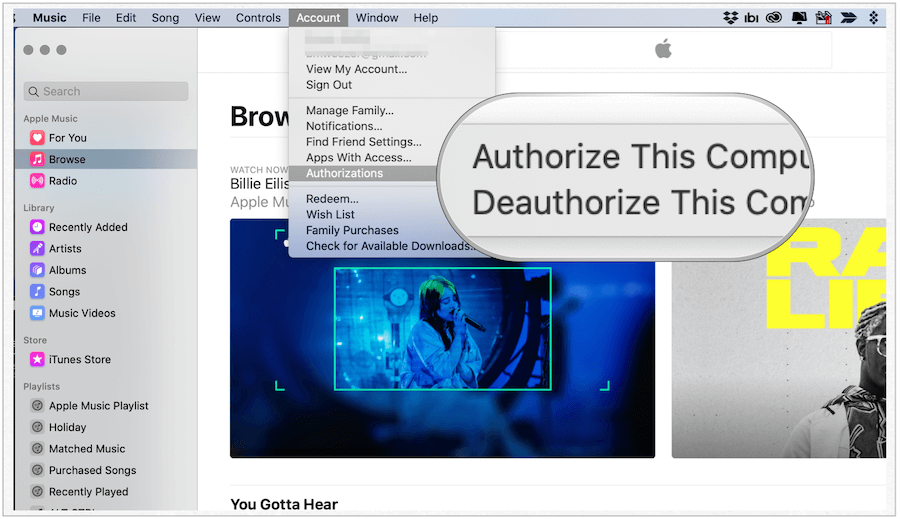
Odstráňte údaje a potom preinštalujte macOS
Úspešne ste zálohovali svoj starý počítač, odhlásili ste sa z iCloud a ďalších služieb. Starý počítač ste zrušili autorizáciu. Posledným krokom v tomto procese je odstránenie údajov zo zariadenia a preinštalovanie makra. Posledné dva kroky odstránia prístup k dôležitým súborom a zároveň pripravia Mac na nového používateľa.
Odstraňovanie vašich údajov
- Kliknite na ikonu Apple v ľavej hornej časti počítača.
- vybrať Reštart.
- stlačte a podržte Príkaz (⌘) -R kým neuvidíte logo Apple.
- Zadajte svoje systémové heslo, ak je to možné.
- vybrať Disk Utility z okna pomocného programu na obnovenie systému MacOS.
- cvaknutie ďalej.
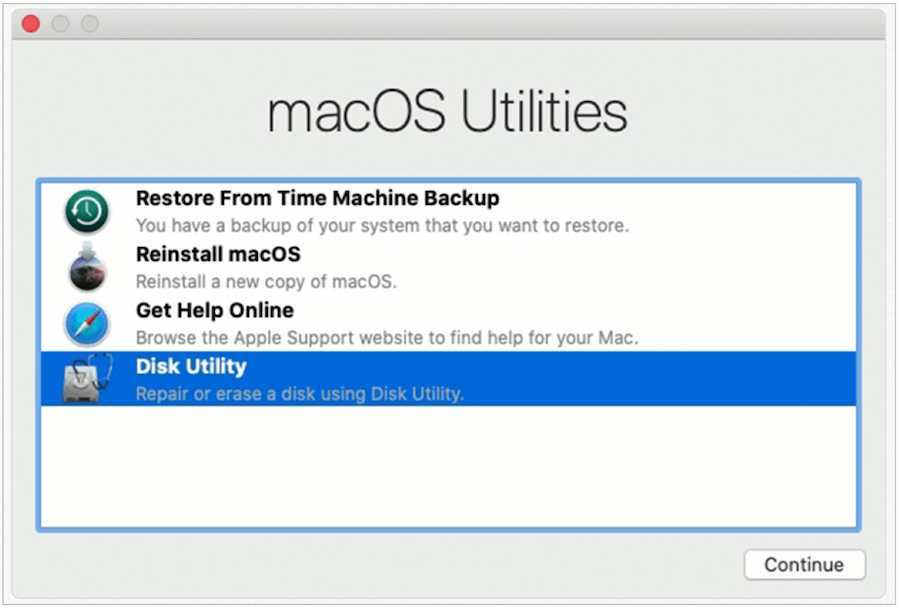
V nástroji Disk Utility vyhľadajte názov spúšťacieho disku na ľavej strane obrazovky. S najväčšou pravdepodobnosťou sa nazýva Macintosh HD.
- Kliknite na svoje spúšťací disk, ktorý by mal priečinok rozbaliť.
- cvaknutie Macintosh HD - údaje, čo je zväzok, ktorý obsahuje vaše údaje.
- zvoliť Úpravy> Odstrániť zväzok APFS na paneli s ponukami alebo kliknite na „–“Na paneli nástrojov Disk Utility.
- Kliknite na ikonu delete Tlačidlo. Neklikajte na položku Odstrániť skupinu zväzkov.
- Ak sa pod spúšťacím diskom nachádzajú iné zväzky, odstráňte ich. NEODSTRAŇUJTE ŠTARTOVÝ DISK.
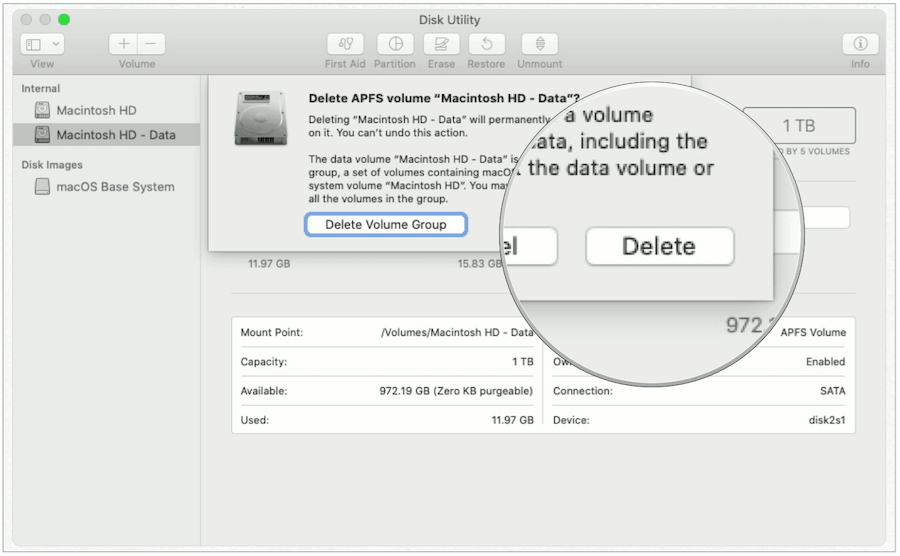
Potom na bočnom paneli vyberte Macintosh HD a potom:
- Kliknite na ikonu Vymazať Tlačidlo.
- V rozbaľovacej ponuke zadajte názov. (Ponechajte predvolené nastavenie, Macintosh HD.)
- V rozbaľovacej ponuke zadajte formát. (Vyberte možnosť APFS alebo Mac OS Extended (Journaled.) Disk Utility zobrazuje predvolený odporúčaný formát Mac.
- cvaknutie Vymazať, v prípade potreby zadajte svoje Apple ID.
- Po dokončení ukončite program Disk Utility a vráťte sa do okna pomocného programu.
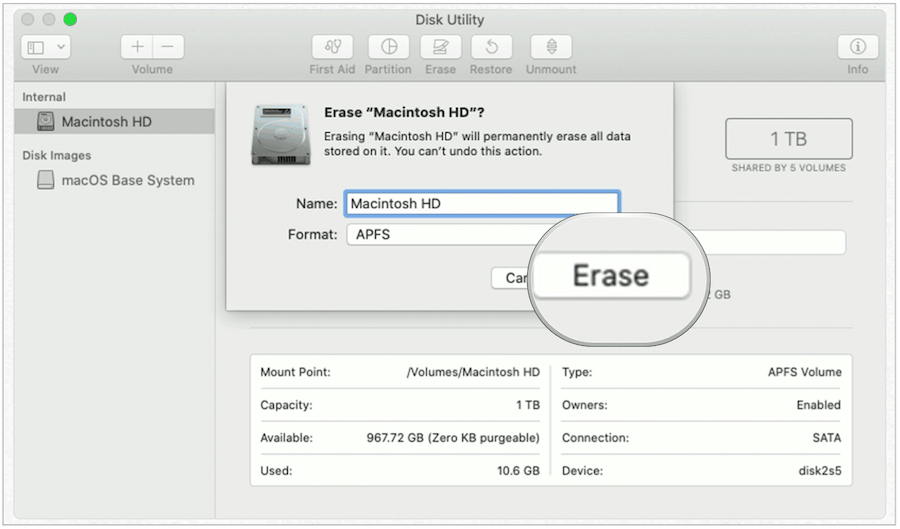
Vymazali ste svoje údaje. Nakoniec je čas preinštalovať MacOS.
Preinštalovanie makra
- V ponuke Disk Utility vyberte položku Preinštalujte MacOS.
- cvaknutie ďalej.
- Postupujte podľa pokynov na obrazovke.
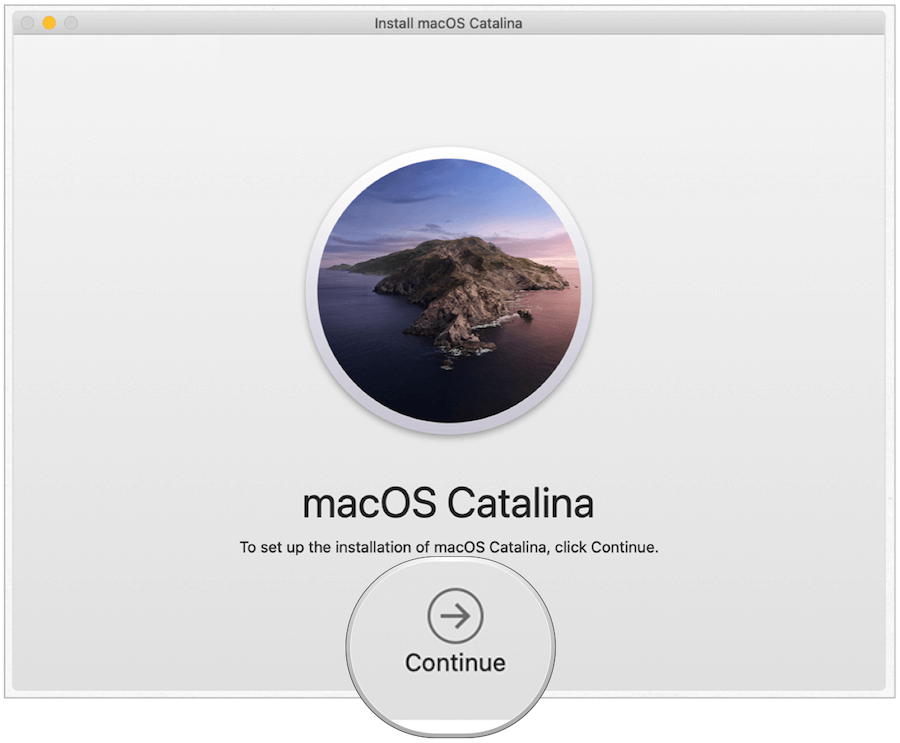
Po preinštalovaní systému MacOS môžete vypnúť starý počítač Mac. Teraz je pripravený pre nového vlastníka a môžete si začať užívať nový počítač!



